특정 부분을 모자이크 처리할 때의 기능을 살펴보자.

에디터에서 모자이크 할 부분을 CTRL+B로 잘라주자.
저는 빨간 차량을 모자이크 해보려고 한다.

그림처럼 밑에 칼러 편집으로 들어와 윈도우 도구에서 원 모양을 눌러준다.
(모자이크 할 부분에 따라 원모양 외 사각, 선, 펜으로 모자이크 할부분을 그려주시면 됩니다.)

중앙에 생긴 원 구역을 편집할 구역으로 이동시키자.
저는 빨간 차를 목표로 정했으니 빨간 차로 이동하겠다.

Tracker 도구로 이동후 플레이를 누르자. Tracker는 타깃을 추적하는 곳으로 타깃의 원이 잘 따라가는지 확인하자.

이후에는 OPENFX > MOSAIC BLUR 클릭 드래그 후 화살표처럼 해당 노드로 이동시키자.
(노드는 다빈치 리졸브에서 편집에 많은 효과들을 줄 수 있습니다. 노드를 다루는 퓨전 창은 이 담에 보겠습니다.)

우측 PIXEL, SMOOTH에서 모자이크 강도를 설정해 주자.
-- --
Tracker기능이 표적을 잘 따라다니면 편집이 간편하지만, 타깃 인식을 못하거나 타깃이 멀어지거나 작아지면 배경과 겹쳐 타깃이 일그러져질 경우가 있다.
타깃을 못 잡아 수동으로 잡아줘야 하는 경우를 보자.

Tracker도구에서 Frame로 선택하자.

이번엔 녹색 차량을 목표로 프레임 단위 이동 화살표 ← → 로 화면을 넘겨주자.
타깃이 벗어나면 구역을 수동으로 이동시켜주자.
그러면 밑에 빨간 박스에 타깃 구역 수동으로 이동할 때마다 점이 찍히며 편집 작업을 나타내 준다.
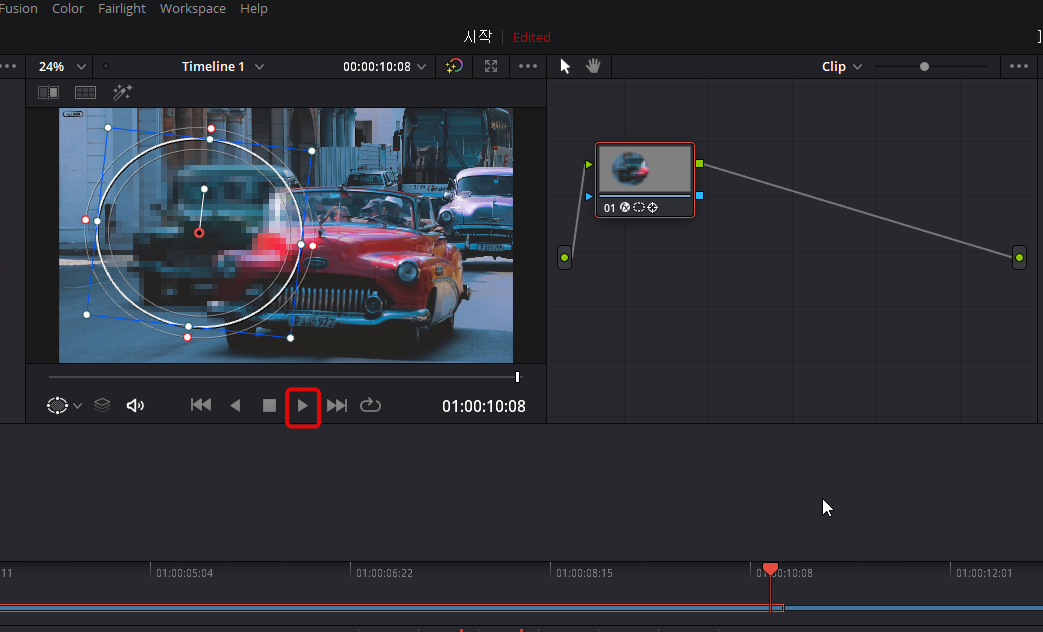
소스 편집 재생으로 편집물을 확인해보자.
'다빈치 리졸브' 카테고리의 다른 글
| 다빈치 리졸브 (DaVinci Resolve) 영상 편집 프로그램 (크로마키) (0) | 2020.05.24 |
|---|---|
| 다빈치 리졸브 (DaVinci Resolve) 영상 편집 프로그램 (노드 사용방법) (0) | 2020.05.24 |
| 다빈치 리졸브 (DaVinci Resolve) 영상 편집 프로그램 (렌더링, 단축키) (0) | 2020.05.21 |
| 다빈치 리졸브 (DaVinci Resolve) 영상 편집 프로그램 (확대, 돋보기) (0) | 2020.05.19 |
| 다빈치 리졸브 (DaVinci Resolve) 영상 편집 프로그램 (다이나믹 줌) (0) | 2020.05.19 |




댓글